유니티 모바일 빌드 방법
유니티로 제작한 게임을 안드로이드 앱으로 빌드하는 방법을 알고 싶어서 조사했습니다.
그러던 중 유니티로 게임을 개발, 안드로이드 앱으로 빌드, 플레이 스토어에 출시, 광고 수익화하는 방법을 알려주는 강의를 찾았습니다.
이 영상을 참고해서 안드로이드 앱으로 빌드하는 방법을 정리했습니다.
참고 영상
안드로이드 앱 빌드를 위한 도구 설치
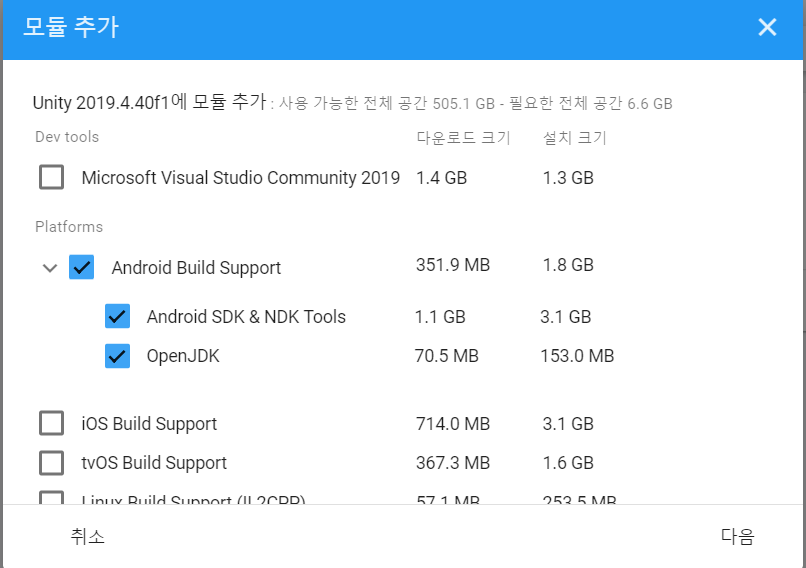
유니티에서 안드로이드 앱으로 빌드를 위한 도구 JDK, SDK, NDK는 UnityHub에서 모듈추가를 하면 간편하게 설치할 수 있지만, 설치가 되지 않는 경우가 발생해서 수동으로 설치해야 하는 경우가 발생한다.
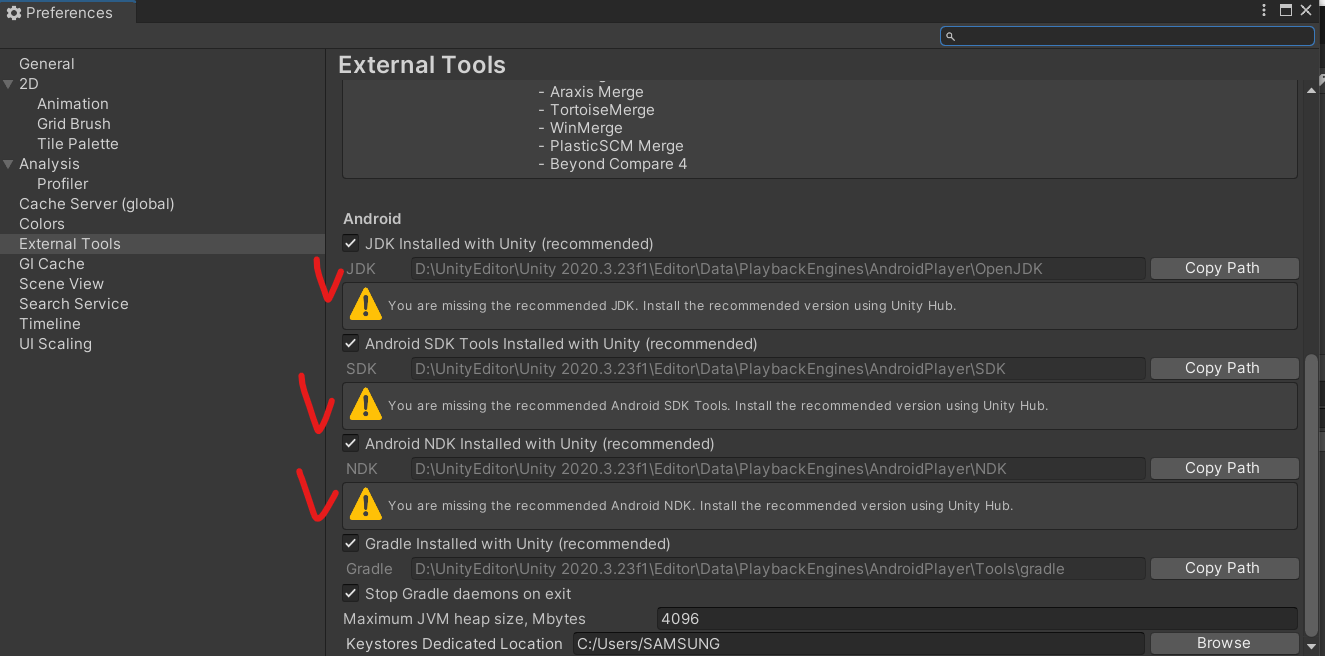
1. JDK 설치

2. SDK 설치
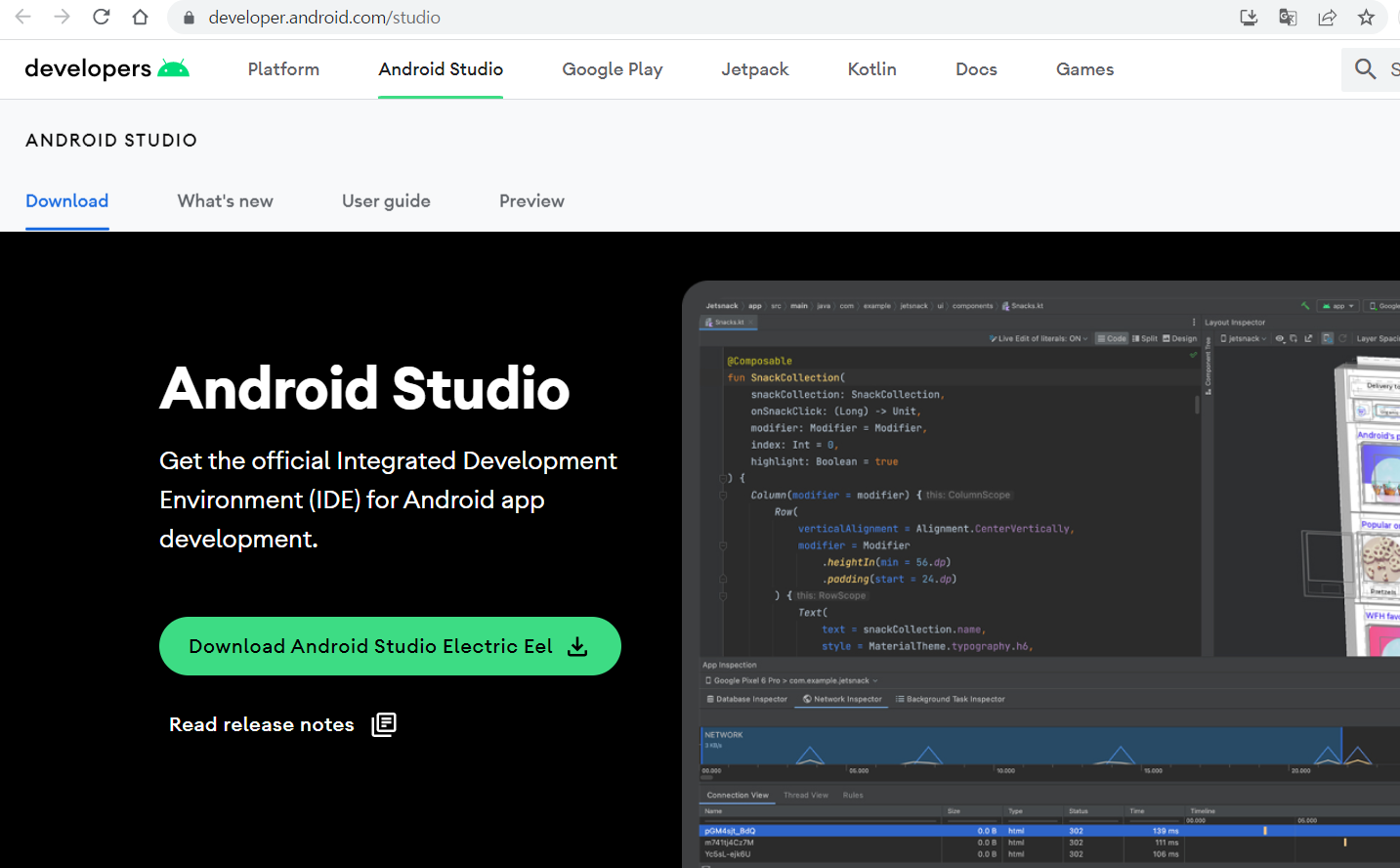
Android Studio를 설치하고 SDK Manager에 들어가서 Android SDK를 설치하면 된다.
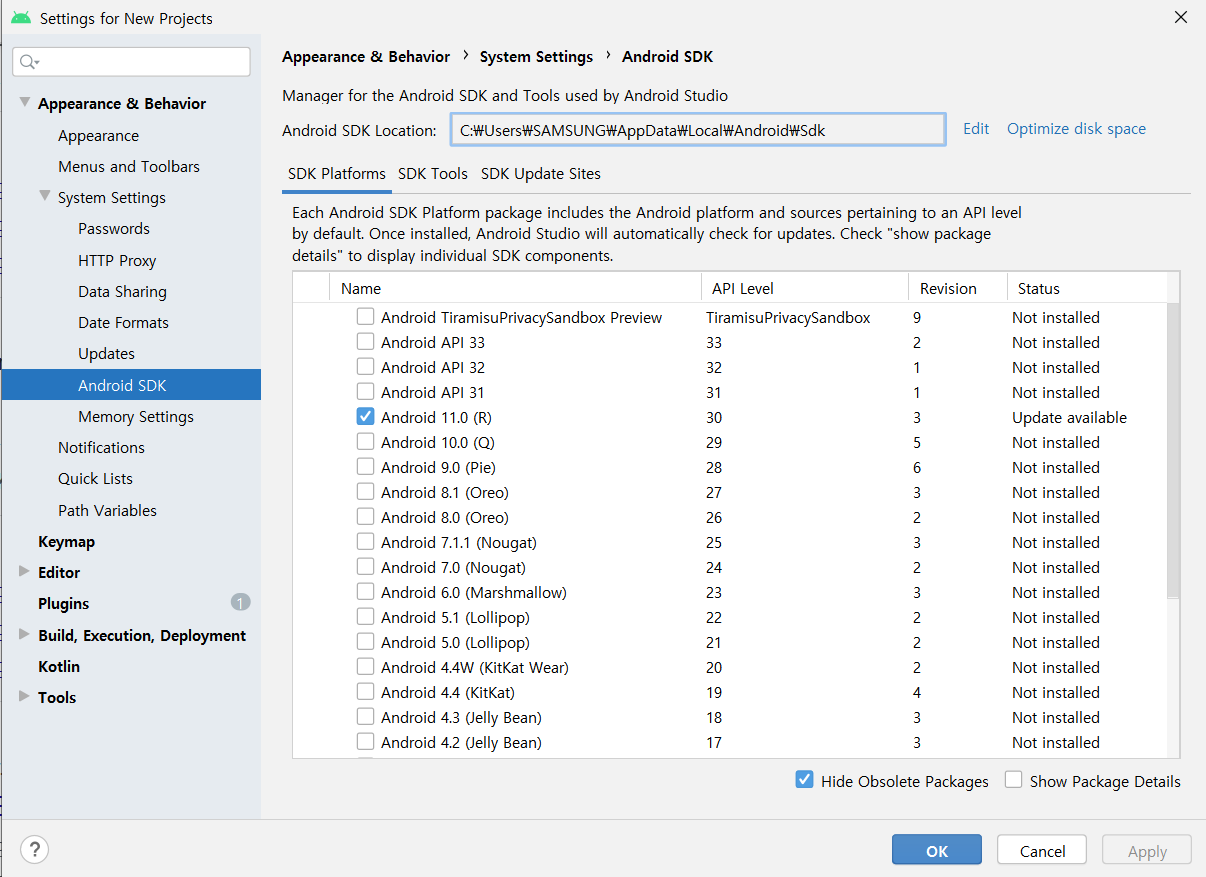
3. NDK 설치
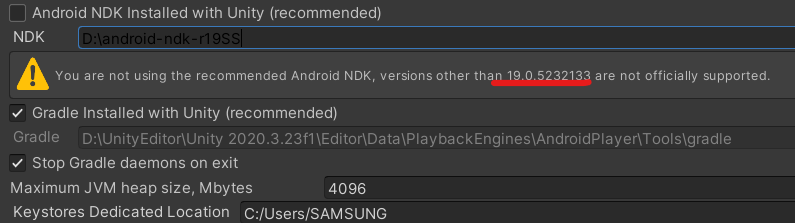
NDK 설치는 유니티에서 요구한 버전이 필요하다.
해당 링크에서 다운로드 할 수 있다. 단, Window 버전이다.
안드로이드 앱 빌드 관련 설정
1. Comapny Name, Product Name, Version, Default Icon 설정
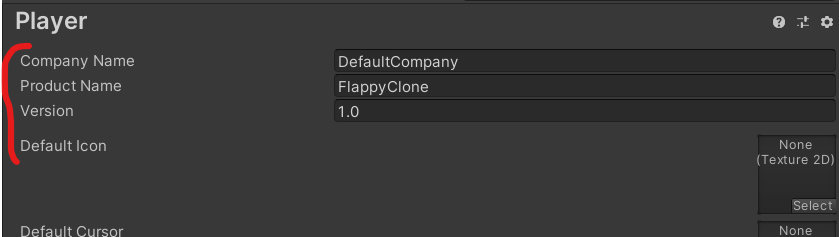
- Company Name: 만든 사람 또는 만든 회사 이름을 입력
- Product Name: 스마트폰에 보여질 앱의 이름을 입력
- Version: 계속 업데이트가 되려면 버전 기입은 필수
- Default Icon: 스마트폰에 보여질 앱의 아이콘 설정
Company Name과 Product Name은 고유값이기 때문에 잘 선정해야 한다.
2. Orientaion 설정
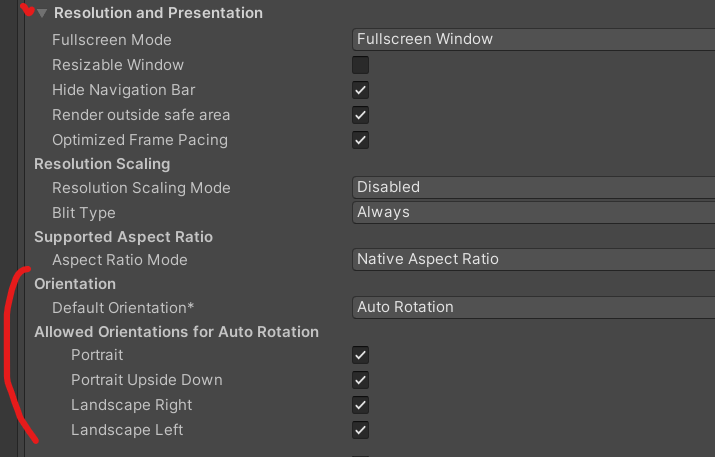
Orientaion은 스마트폰에서 화면의 방향 전환을 세팅할 수 있다.
- Default Orientation: Auto Rotation을 설정하면 스마트폰 방향에 따라 가로, 세로 자동으로 회전
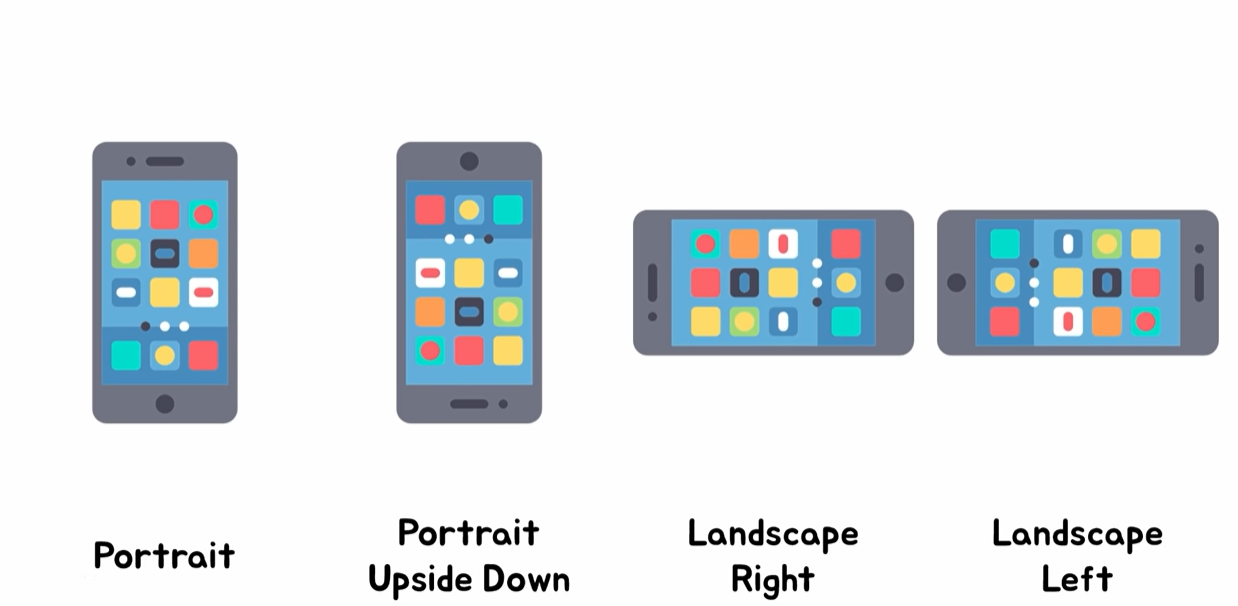
- Portrait: 홈버튼 아래쪽으로 고정
- Portrait Upside Down: 홈버튼 위쪽으로 고정
- Landscape Right: 홈버튼 오른쪽으로 고정
- Landscape Left: 홈버튼 왼쪽으로 고정
3. Ohter Setting
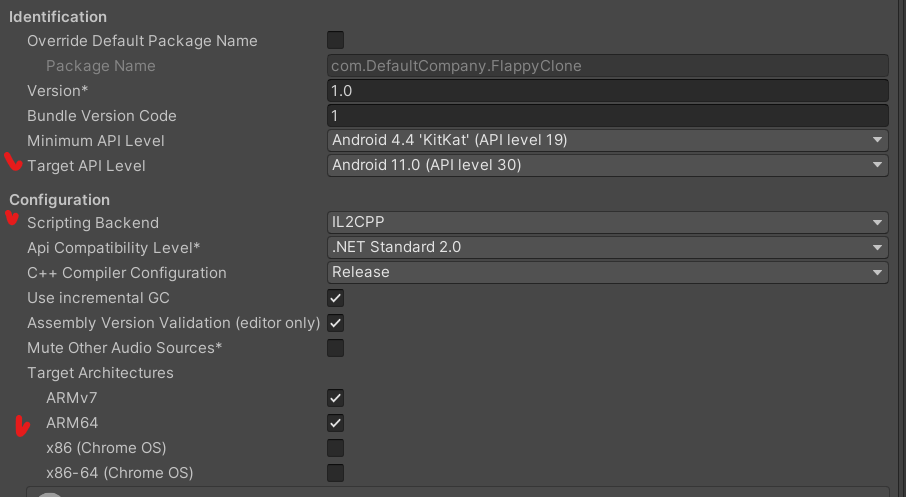
Identification
- Packgae Name: 위에서 설정한 Company Name, Product Name
- Bundle Version Code: 업데이트 할 때 숫자를 올리면서 업테이트 (동일한 버전의 APK 파일 또는 App bundle을 등록하면 오류가 발생)
- Target API Level: Android 11 (API Level 30) 이상
Configuraton
- Scripting Backend: IL2CPP로 설정
- 2019 이후 앱을 배포하기 위해서는 64비트를 지원해야 하기 때문에 ARM64 항목 체크
4. Publishing Settings
앱을 빌드하기 위해서는 Keystore을 요구한다.
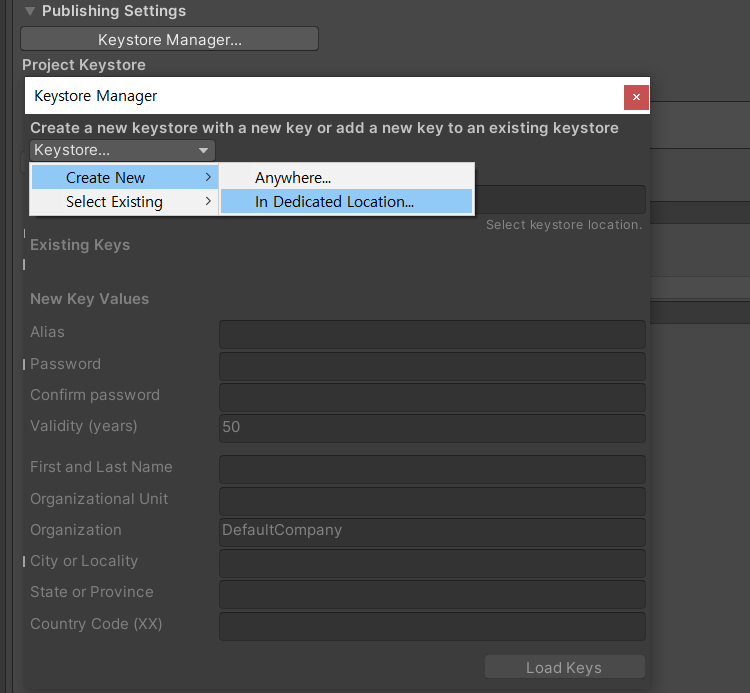
사용중인 Keystore가 없다면 KeyStore Manager-> Keystore->In Dedicated Location에 들어가서 생성
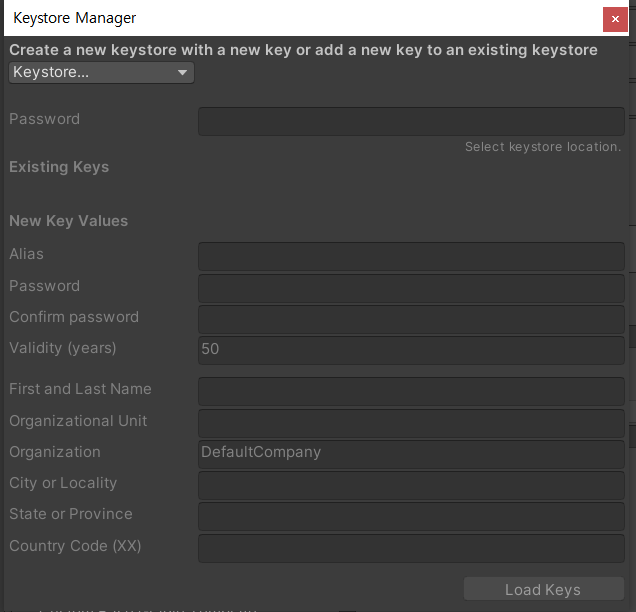
New Key Values
- Alias: 키 별칭
- Password: 비밀번호 (반드시 어딘가에 기록해야 함)
- Validity (years): 키 유효 기간
- First and Last Name: 이름
- Organization: 회사
- City or Locality: 도시
- state or Province: 지역
- Country Code (XX): 국가 코드
안드로이드 빌드
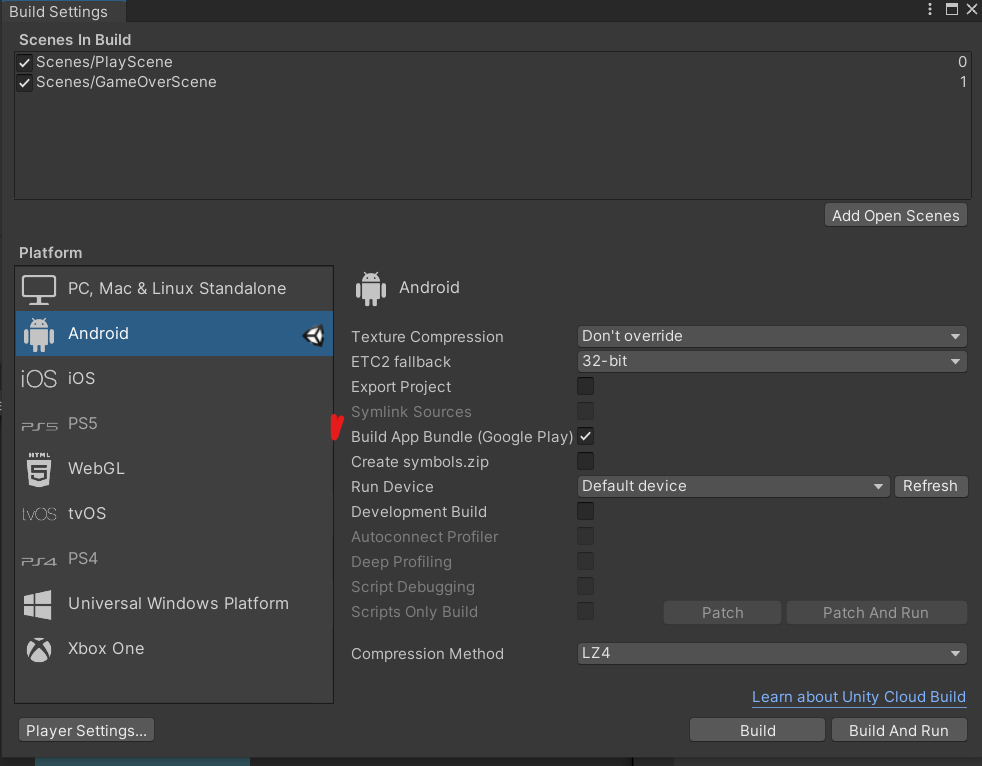
Player Settting이 완료되면 Build Settings으로 돌아가 Build 한다.
- Bundle App Bundle (GooglePlay): 구글 출시에 사용되므로 항목을 체크한다.
